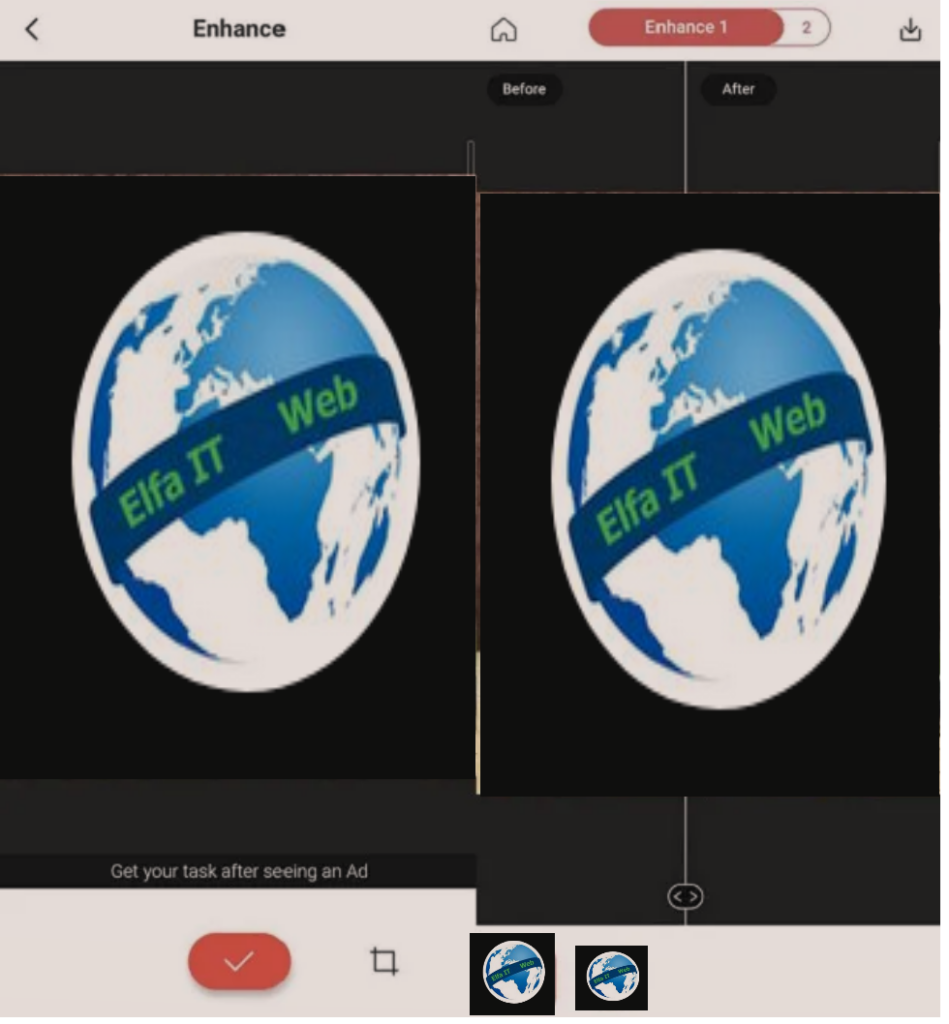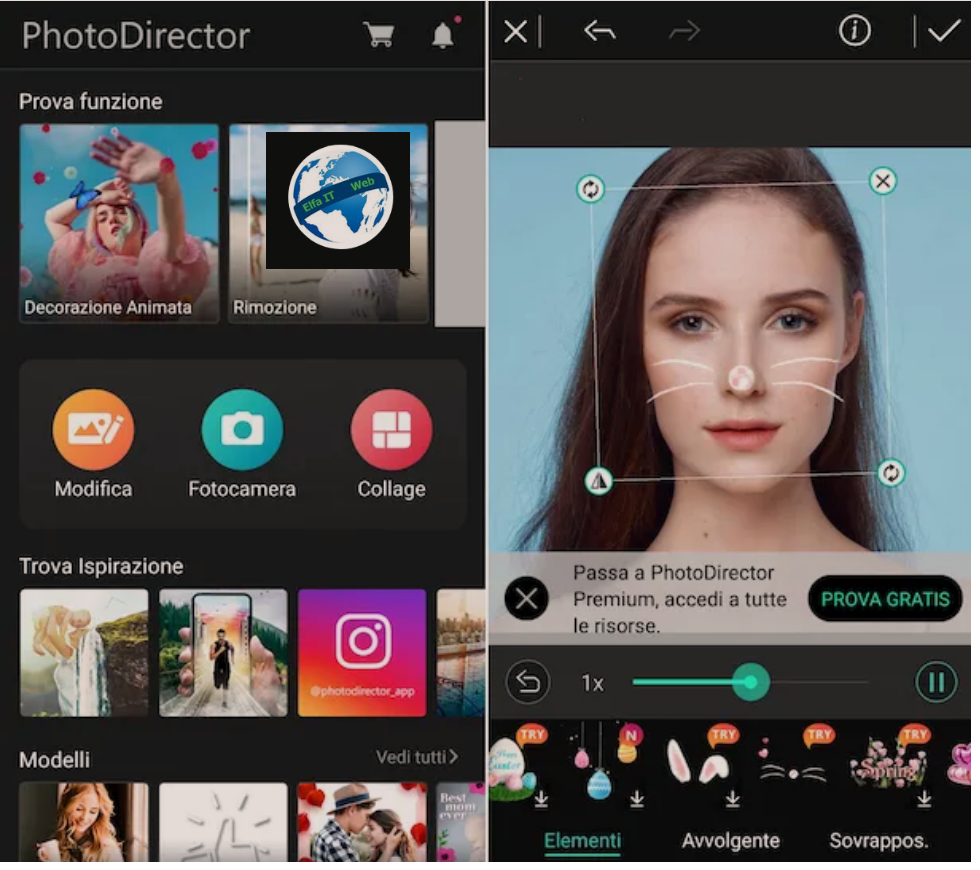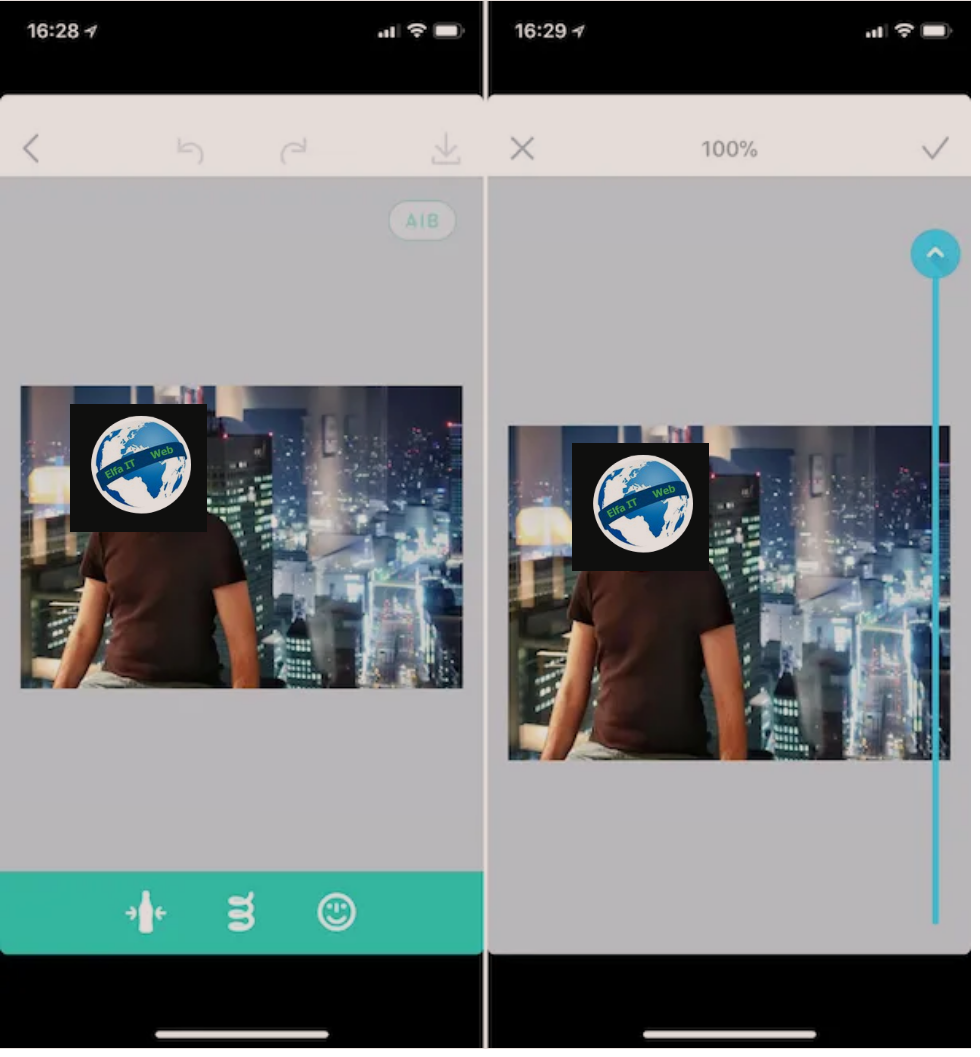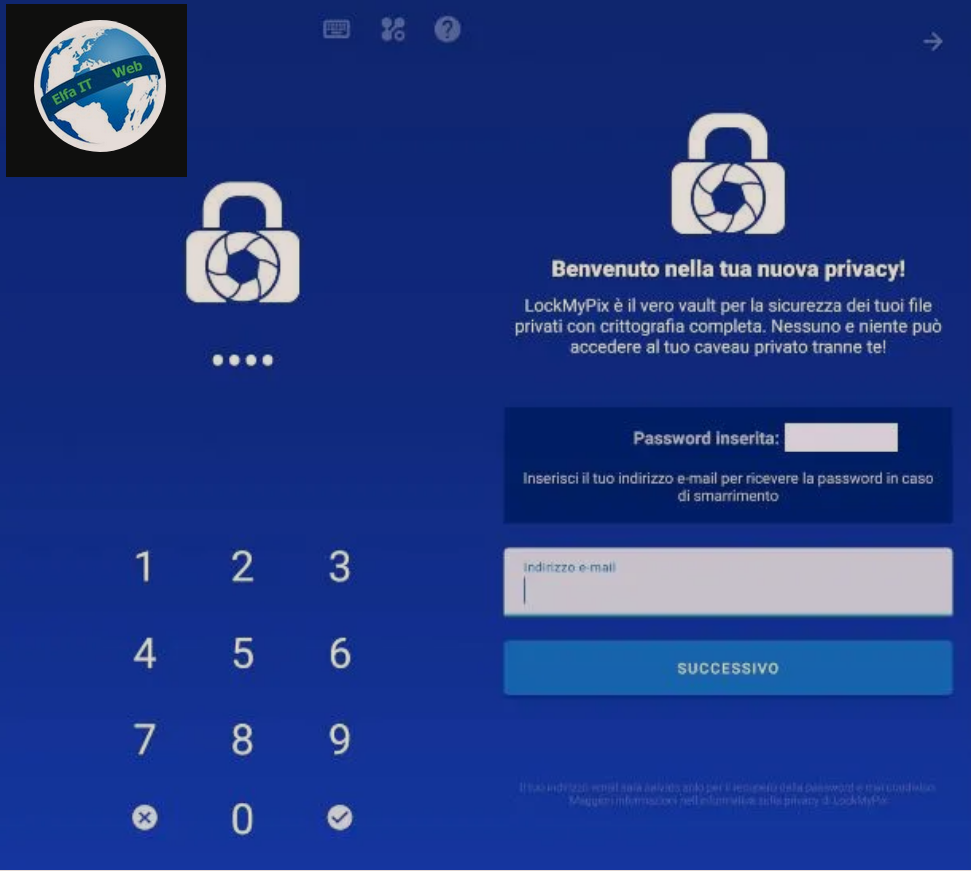Ne kete udhezues do ju flasim per app per te zmadhuar foto. Keto aplikacione ju vijne ne ndihme ne rastet kur keni nje foto por subjektet e shfaqura ne te duken me te vogla se ç’mendonit dhe per kete arsye deshironi ti zmadhoni qe te duken me mire.
Me poshte do te gjeni disa nga aplikacionet më të mira për zmadhimin e fotografive të disponueshme për Android, iPhone dhe iPad, të gjitha të thjeshta për t’u përdorur dhe të shkarkueshme pa kosto.
Tani gjeni zgjidhjen që mendoni se do të jetë më e dobishme për ju dhe ndiqni udhëzimet përkatëse për përdorimin.
Permbajtja
App me te mira per te zmadhuar foto
Nese po kërkoni app me te mira per te zmadhuar foto, falë të cilave mund të kryeni operacione të ndryshimit të madhësisë shpejt dhe me lehtësi, atehere ju mund të provoni zgjidhjet e këtij lloji që gjeni më poshtë.
Photo & Picture Resizer (Android)

Nëse keni një pajisje Android dhe po kërkoni një app per te zmadhuar foto, mund të drejtoheni te Resizer Photo & Picture. Është një zgjidhje praktike, falë së cilës është e mundur të ndryshoni përmasat e imazheve (madje edhe në grupe), si dhe ti prisni dhe të zvogëloni peshën e tyre, të gjitha në disa prekje. Ka një ndërfaqe të këndshme dhe intuitive dhe është falas, por ofron blerje brenda aplikacionit (me një kosto bazë prej 1,09 euro) për të hequr reklamat dhe për të zhbllokuar të gjitha funksionet e disponueshme.
Për të përdorur Photo & Picture Resizer në pajisjen tuaj, hyni në Play Store dhe shtypni butonin Instalo. Më pas nisni aplikacionin duke zgjedhur ikonën e shtuar në ekranin bazë ose sirtar.
Tani që shihni ekranin kryesor të Photo & Picture Resizer, kaloni udhezimet hyrëse duke trokitur mbi artikullin Kapërce/Salta në pjesën e poshtme majtas, zgjidhni fjalët Vazhdo me reklamat/Continua con la pubblicità në krye të ekranit për të shmangur kalimin në versionin me pagesë dhe dhënien e lejeve qe kërkohen për të hyrë në skedarët e pajisjes.
Më pas klikoni në butonin Zgjidh foton/Seleziona foto dhe zgjidhni foton në të cilën keni ndërmend të veproni. Ju gjithashtu mund të ndryshoni madhësinë e fotove që po bëni ne moment duke zgjedhur butonin Bëni një foto/Scatta una foto dhe më pas duke përdorur kamerën.
Në redaktuesin që do t’ju shfaqet më pas, trokitni lehtë mbi butonin Ridimensiona dhe zgjidhni opsionin e zmadhimit që preferoni nga menutë Përqindja, Gjerësia x Lartësia, Madhësia e skedarit, Rezolucioni dhe Madhësia e skedarit dhe printimi/Percentuale, Larghezza x Altezza, Dimensioni file, Risoluzione dhe Dimensione file e stampa. Nëse nuk jeni në gjendje të shihni opsionin që ju intereson, shtypni Shfaq më shumë/Mostra di più, ndërsa për të futur parametrat e personalizuar prekni fjalën Personalizo.
Pasi të përfundojnë ndryshimet, fotografia dalëse do të ruhet në galerine e pajisjes dhe duke trokitur te shkrimi Shiko në fotot me permasa te ndryshuara/Visualizza nelle foto ridimensionate qe ndodhet në fund, mund ta shikoni menjëherë imazhin. Nëse dëshironi të ndani foton e zmadhuar në aplikacione të tjera ose në rrjete sociale, prekni ikonën e ndarjes që ndodhet lart djathtas dhe zgjidhni opsionin që preferoni nga menuja e propozuar.
Comandi (iOS/iPadOS)
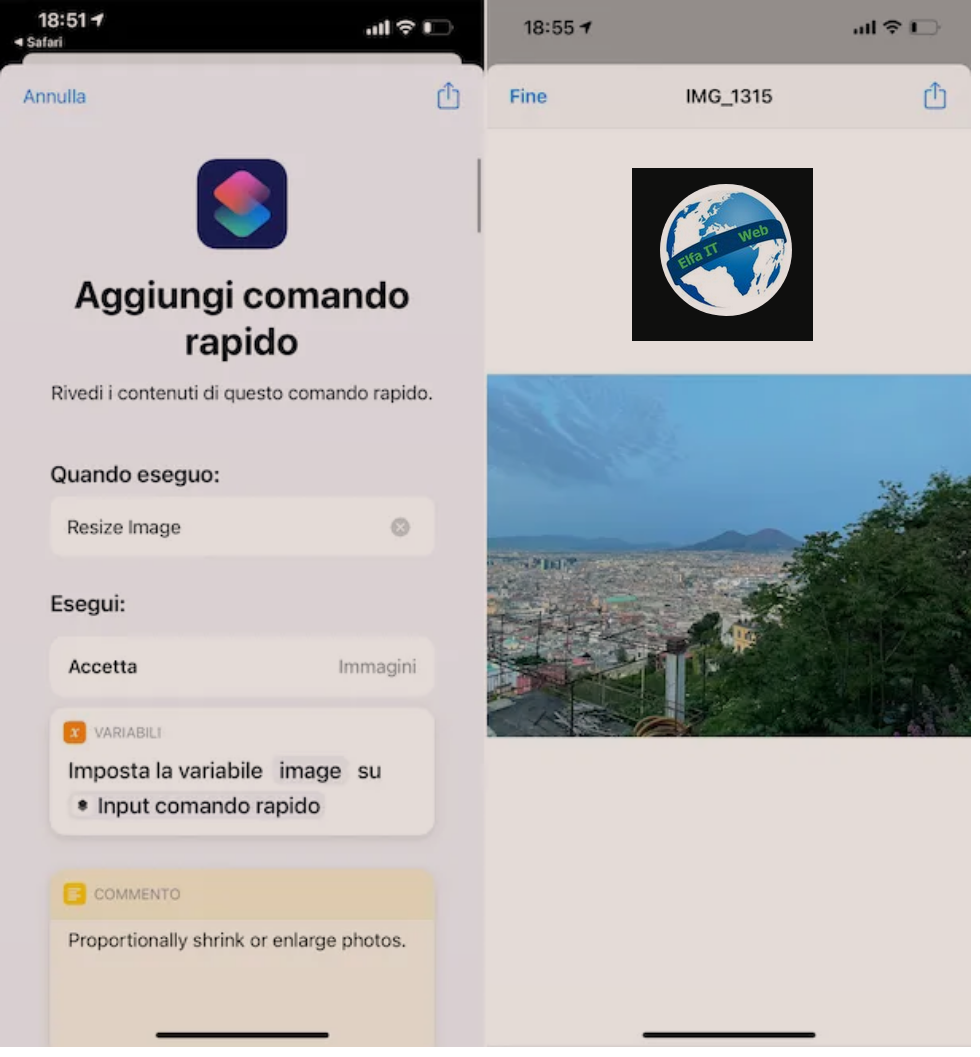
Ndër app me te mira per te zmadhuar foto ne iPhone dhe madje edhe iPad eshte Comandi. Ky është një mjet i fuqishëm në pronësi të Apple që ju lejon të krijoni mini-aplikacione për të automatizuar ekzekutimin e operacioneve të ndryshme dhe për të bërë që iOS/iPadOS të ndërveprojnë automatikisht me disa prej aplikacioneve të instaluara në pajisje. Ai është i instaluar paraprakisht në pajisjet apple, por nëse hiqet mund të shkarkohet falas nga App Store.
Për të përdorur comandi për qëllimin tuaj, duhet të përdorni një skript specifik, si në rastin e atij që quhet Resize Image. Për ta marrë atë, vizitoni faqen zyrtare të internetit me Safari direkt nga iPhone ose iPad dhe trokitni lehtë mbi butonin Shto komandën e shpejtë/Aggiungi comando rapido.
Pas instalimit të skriptit, mund ta përdorni për të zmadhuar imazhet tuaja. Shkoni te seksioni Komandat e mia të shpejta/I miei comandi rapidi që gjeni në fund të ekranit të aplikacionit Comandi, prekni butonin Ndrysho madhësinë e figurës/Resize Image dhe zgjidhni foton në të cilën dëshironi të veproni nga menuja që shfaqet. Nëse është e nevojshme, jepni lejet e kërkuara për të hyrë në imazhet tuaja.
Tregoni sa të zmadhohet fotografia, duke zgjedhur një nga opsionet e paracaktuara nga menuja që shfaqet ose duke vendosur një të personalizuar duke trokitur mbi artikullin e personalizuar/Custom (%), më pas shtypni tastin Fund, prisni pamjen paraprake të imazhit te redaktuar për t’u shfaqur, shtypni përsëri në artikullin Finish dhe zgjidhni nëse do ta ruani skedarin e daljes në listë, nëse do ta ndani, nëse do t’i bëni të dyja së bashku ose nëse do ta kopjoni imazhin në paisje.
App per te zmadhuar foto pa len shenja
Nese ju duhet të ruani domosdoshmërisht cilësi të mirë të imazheve tuaja dhe për rrjedhojë, po kërkoni aplikacione për të zmadhuar fotot pa len shenja, atehere ju këshilloj të përdorni zgjidhjet e këtij lloji që gjeni më poshtë.
Remini (Android/iOS/iPadOS)
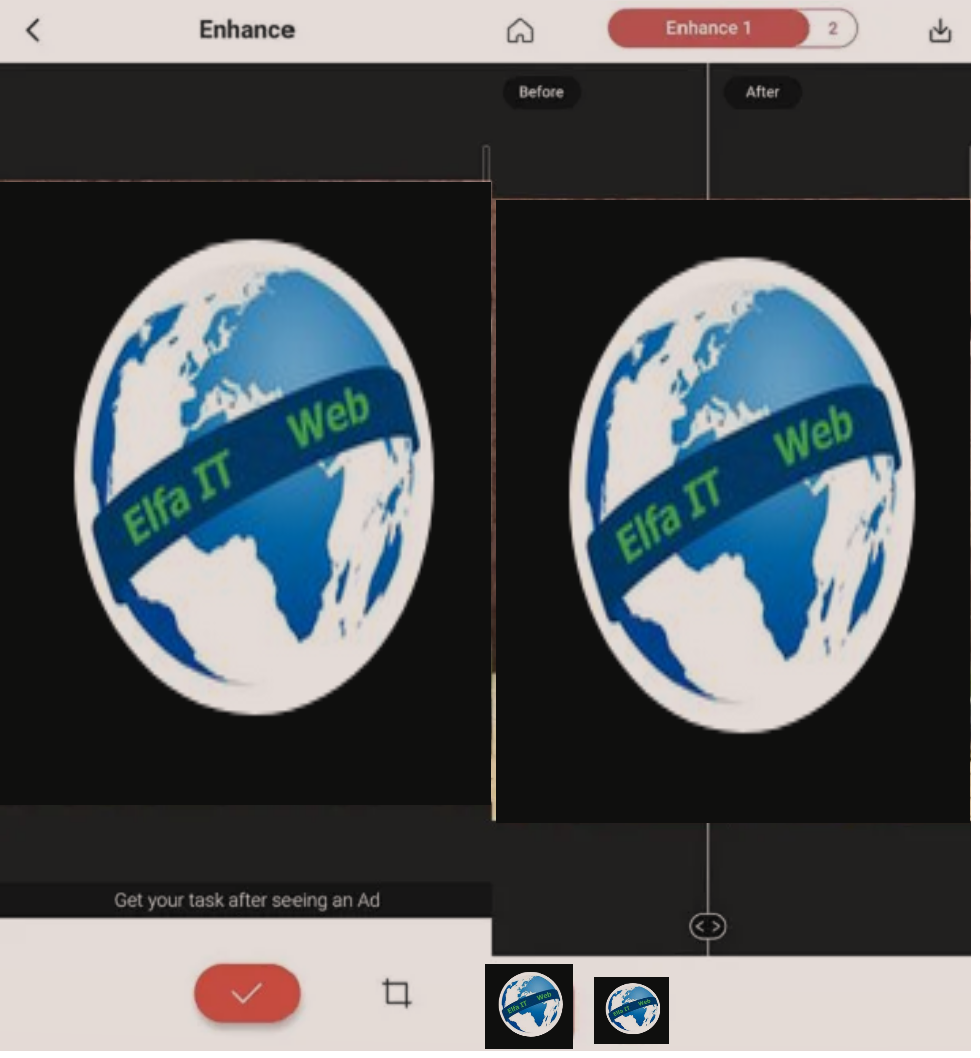
Nëse keni nevojë për një aplikacion që ju lejon të rritni rezolucionin e fotove pa rënduar cilësinë, ju sugjeroj të përdorni Remini, i disponueshëm si në Android ashtu edhe në iOS/iPadOS. Ky i fundit përdor AI për të rritur rezolucionin e fotove pa e prishur vizualisht cilësinë e tyre, por edhe për të bërë korrigjime të tjera të ndryshme. Në thelb është falas, por ofrohen blerjet brenda aplikacionit (me kosto duke filluar nga 0,99 euro) për të aksesuar më shumë funksione.
Pasi të keni shkarkuar aplikacionin, niseni atë dhe trokitni lehtë mbi butonat Filloni/Get Started dhe Kapërceni/Skip, më pas vendosni nëse do të identifikoheni nëpërmjet llogarisë së Facebook ose llogarisë Google/Gmail. Përndryshe, mund të klikoni në opsionin Sign up dhe të vazhdoni me regjistrimin përmes adresës së e-mail. Pastaj plotësoni procedurën e regjistrimit duke zgjedhur imazhin e avatarit dhe pseudonimin.
Tani zgjidhni opsionin Enhance dhe shtypni butonin Use it, më pas tregoni imazhin e interesit tuaj dhe prekni ikonën e shenjes se kontrollit. Më pas do të shfaqet një ekran që ju tregon imazhin para dhe pas përpunimit me aplikacionin. Në disa raste, duke shtypur një kuti të posaçme në fund mund të shihet edhe përmirësimi i fytyrave nga afër.
Si përfundim, trokitni lehtë mbi ikonën e shkarkimit që ndodhet lart djathtas dhe fotografia e zmadhuar do të ruhet në galeri.
Bigjpg (Android/iOS/iPadOS)
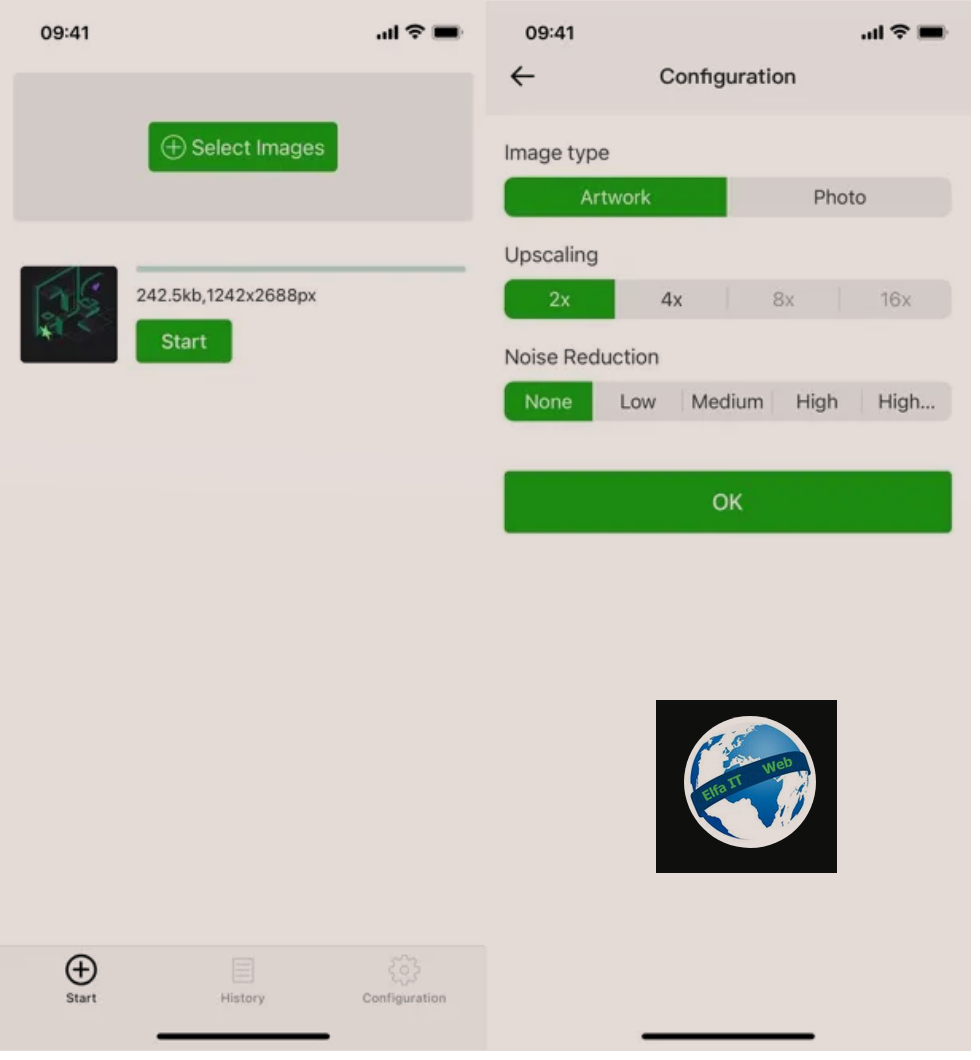
Një tjetër nga aplikacionet për zmadhimin e fotografive që duhet te provoni eshte Bigjpg. Është një aplikacion falas për Android dhe iOS/iPadOS i cili bazohet në një shërbim të aksesueshëm në internet nëpërmjet një shfletuesi (prandaj skedarët ngarkohen në cloud, bej kujdes për privatësinë) që përdoret për zmadhimin e imazheve.
Ka një ndërfaqe mjaft bazë, por është shumë efektive. Gjithashtu, nuk ka reklama. Vini re, megjithatë, se ofron blerje brenda aplikacionit (me kosto duke filluar nga 5,99 €) për të zhbllokuar të gjitha funksionet e disponueshme.
Pasi ta instaloni, niseni, prekni butonin Zgjidh skedarin/Select File, zgjidhni foton me të cilën dëshironi të punoni, shtypni butonin OK dhe prisni që aplikacioni të përpunojë skedarin. Do të gjeni rezultatin përfundimtar në skedën Historia/History dhe duke klikuar në imazhet e referencës, mund të vendosni se në cilin aplikacion do ta eksportoni.
Nëse rezultati përfundimtar nuk ju kënaq, ju sugjeroj të rregulloni parametrat e zmadhimit paraprakisht, duke zgjedhur artikullin e konfigurimit/Configuration në pjesën e poshtme djathtas të aplikacionit, duke rregulluar opsionet Lloji i imazhit/Image type, Rritja e shkallës/Upscaling dhe Reduktimi i zhurmës/Noise Reduction dhe duke ruajtur ndryshimet duke shtypur butonin OK.